我们在使用win7系统时会遇到开机等待很久时间才会进入系统的情况,每次都浪费很多的时间来开机,如果不想要每次开机都要等待很长时间的话,可以修改开机等待时间,接下去小编给大家带来win7修改开机等待时间的方法。
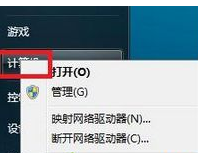
具体方法如下:
1、首先点击win7系统桌面左下角的开始菜单,在菜单中选择右击“计算机”然后选择“属性”选项;
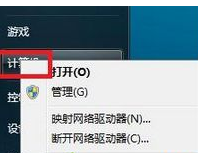
2、接着在计算机属性面板中,在面板的左侧选择单击“高级系统设置”项;
3、然后在弹出来的系统属性窗口中,切换到“高级”选项卡,在“启动和故障恢复”栏目处选择单击“设置”按钮;
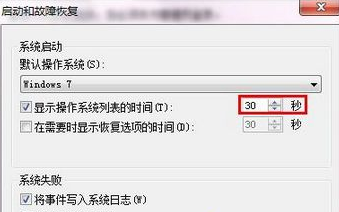
4、最后在弹出来的窗口中,在“显示操作系统列表的时间”更改为你想要设置的时间,比如20秒、15秒等,然后单击确定按钮保存退出就可以了。
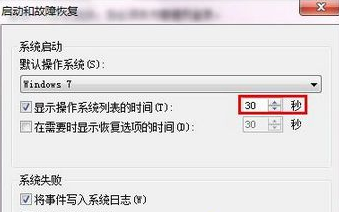
按照上述设置之后,再也不用担心开机时间过程影响工作效率了,如果你也遇到过上面的问题的话不妨赶紧试试上面的方法吧,想对你们有所帮助哦。






